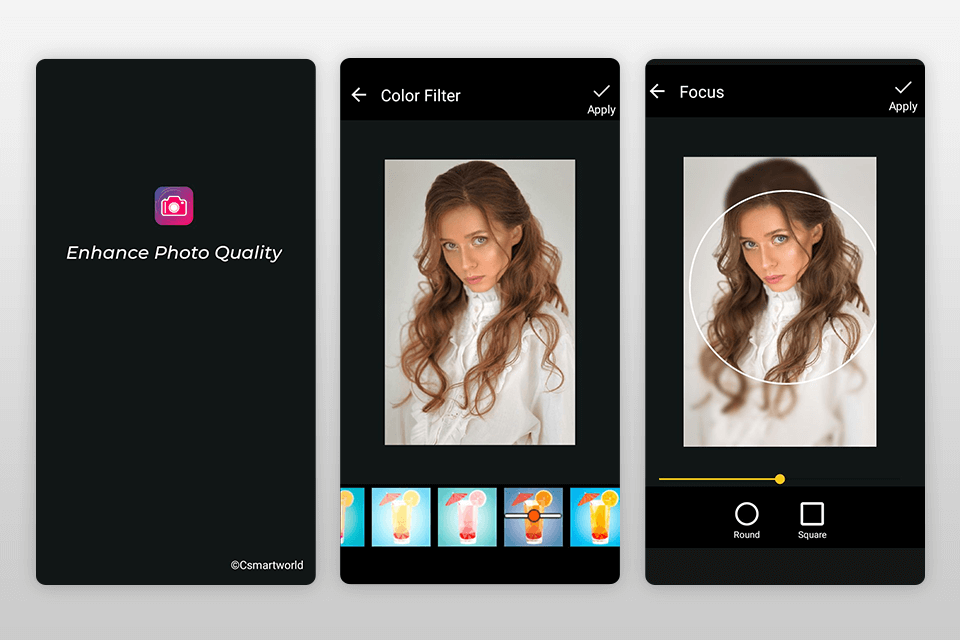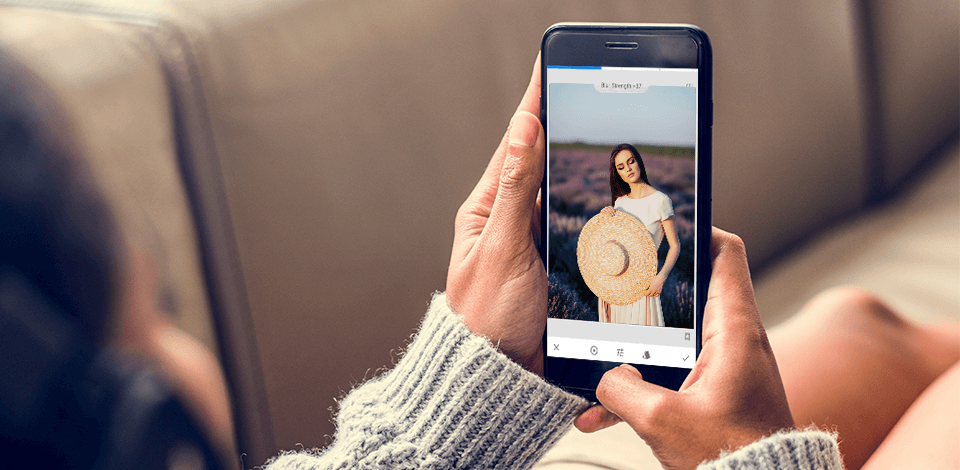
Aplikacija za zamegljene fotografije je najboljši način za zamenjavo portretnega načina na pametnem telefonu, če zaostaja ali blur photos nerealno z vidnimi robovi.
Če se je vaš pametni telefon prenehal osredotočati na predmete in želite izboljšati ostrino ali namerno zamegliti ozadje, da bi se izognili negativnim posledicam – tukaj je nekaj vrednih aplikacij za prenos.
Vsaka aplikacija za zamegljene fotografije na tem seznamu je bila preizkušena glede možnosti dodajanja bokeha in odpravljanja težav z ostrino. Najboljši lahko delajo z datotekami RAW in upravljajo druge nastavitve, izboljšajo portrete in izvajajo globoke barvne korekcije.
Razsodba: Z aplikacijo The Fix The Photo Editor & Retouch lahko zameglite ozadje in dobite realističen rezultat, ne da bi izgubljali čas z učenjem zapletenih programov. Profesionalni retušerji ne uporabljajo tehnologije umetne inteligence in ročno retuširajo ozadje. Samo naložite želeno fotografijo, zapišite navodila in počakajte nekaj ur na pripravljeno sliko z zamegljenim ozadjem.
Če dvomite o kakovosti končnih fotografij, uporabite brezplačno preskusno različico. Retušerji zameglijo ozadje glede na vaše zahteve in če vam je rezultat všeč, se lahko vrnete in naročite obdelavo drugih posnetkov. Prav tako lahko naročite individualno retuširanje obraza in telesa, izboljšavo ozadja, zahtevate odstranitev ali dodajanje elementov in celo obnovite poškodovane fotografije.
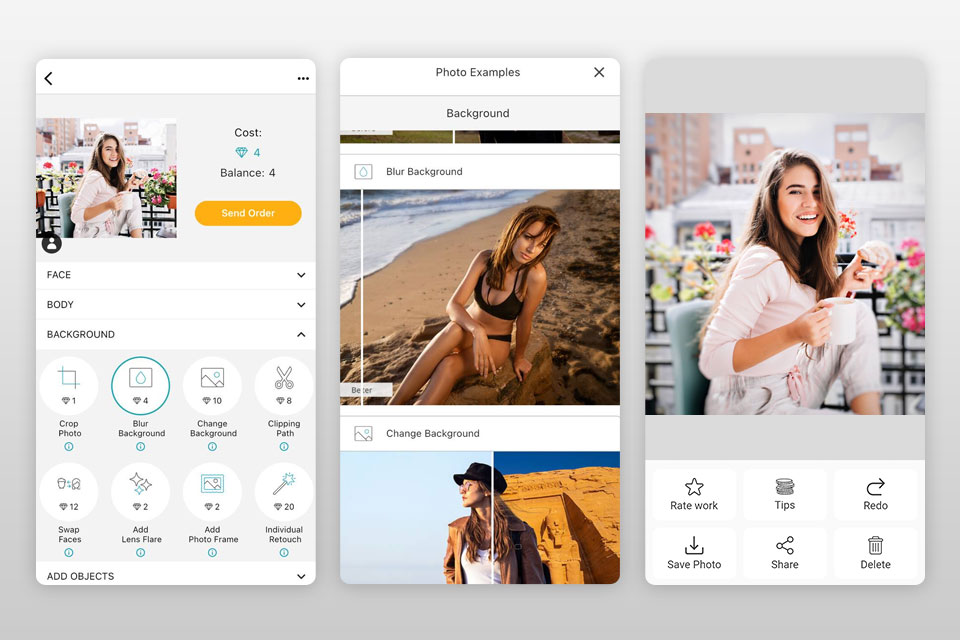
Razsodba: Snapseed je brezplačna aplikacija za brisanje zamegljenih slik. Podpira JPEG in RAW fotografije.
Če želite povečati ostrino fotografij, morate v meniju »Orodja« izbrati »Podrobnosti«. Nato izberite orodje »Sharpening« in prilagodite vrednost s premikanjem drsnika v levo/desno; tukaj lahko prilagodite tudi svetlost s strukturnim drsnikom. Lahko spremenite način ali pobarvate overnepotrebne dele slike.
Snapseed ponuja tudi več kot 40 edinstvenih filtrov ter 29 osnovnih in naprednih orodij, kot so tonske krivulje, HSL, zmanjšanje hrupa, samodejno popravljanje napak na obrazu itd.
Ko končate z urejanjem slike, lahko fotografije shranite v JPEG, RAW, PNG formatih in pošljite kot zasebno sporočilo ali naložite neposredno v družabno omrežje.
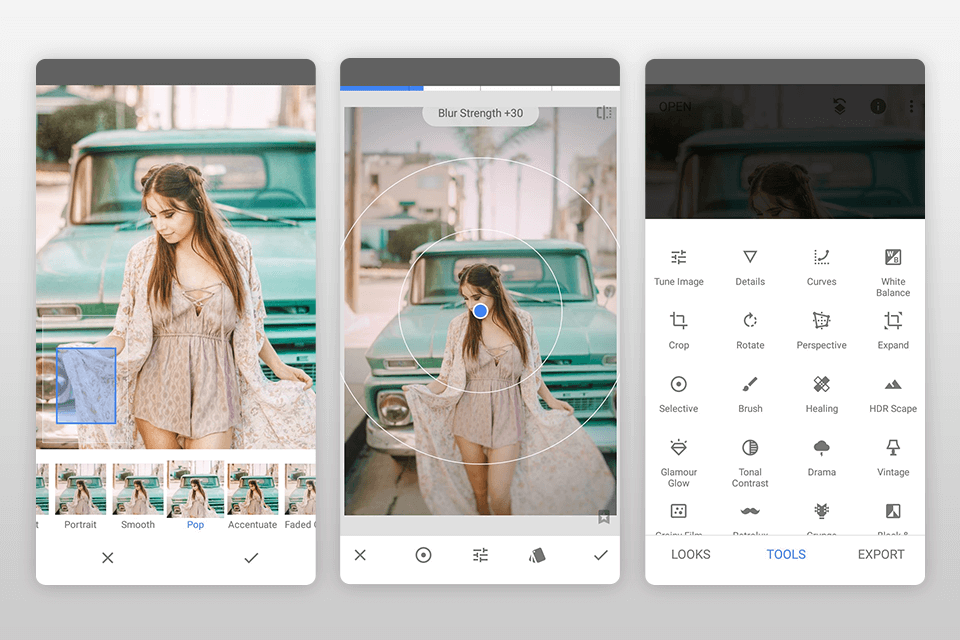
Razsodba: Združuje preprostost in učinkovitost polavtomatiziranih orodij, BeFunky je aplikacija za brisanje zamegljenih slik za začetnike. Ponuja 2 načina za povečanje ostrine zamegljenih slik. Kliknite »Uredi« in videli boste 2 parametra za izboljšanje ostrine ‒ »Ostrina« in »Pametna ostrina«.
Pametna ostrina ima manj močan učinek pri srednjih tonih brez dodajanja kontrasta fotografiji. Drsnik je gladek in brez nenadnih prehodov, medtem ko tega ne moremo reči za sosednje orodje.
Ko opravite osnovno nalogo, lahko nadaljujete z drugimi nastavitvami, na primer z urejanjem obraza, dodajanjem enega od 32 učinkov, prekrivanjem besedila, nanašanjem smešnih nalepk in nalepk, dodajanjem fotografije v okvir ali ustvarjanjem kolaža.
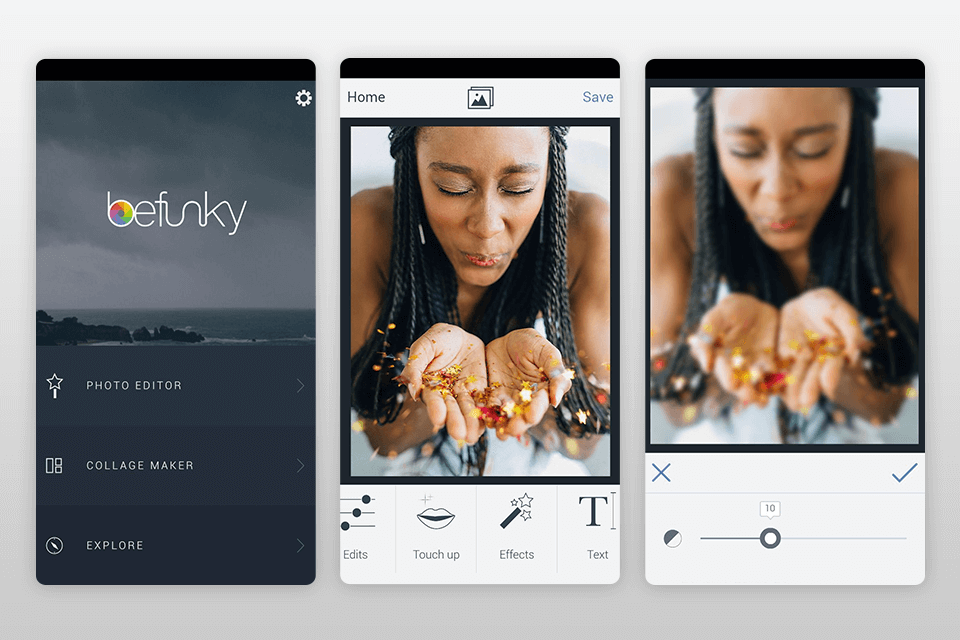
Razsodba: Lightroom za pametne telefone je eden izmed desetih najmočnejših urejevalnikov, ki ponuja funkcije za izboljšanje zamegljenih slik. Če želite to narediti, odprite sliko v aplikaciji, se dotaknite zavihka »Učinki« in poiščite parameter »Ostrina in zamegljenost«.
Izberite orodje "Clarity" in prilagodite njegovo vrednost. Nato uporabite orodje »Izboljšanje ostrine« v zavihku »Informacije«. Na koncu se lahko vrnete k učinkom in uporabite »Dehaze«. Po imenu sodeč bo s slike odstranil atmosfersko meglico.
Kot odlična aplikacija za zamegljene fotografije je Lightroom mobile tudi najboljša aplikacija za globoko barvno korekcijo z možnostjo selektivnega urejanja fotografij. Med orodji, ki so na voljo, boste našli krivulje, HSL, zdravilne čopiče, Lightroom mobilne prednastavitve, urejevalnik besedil in več.
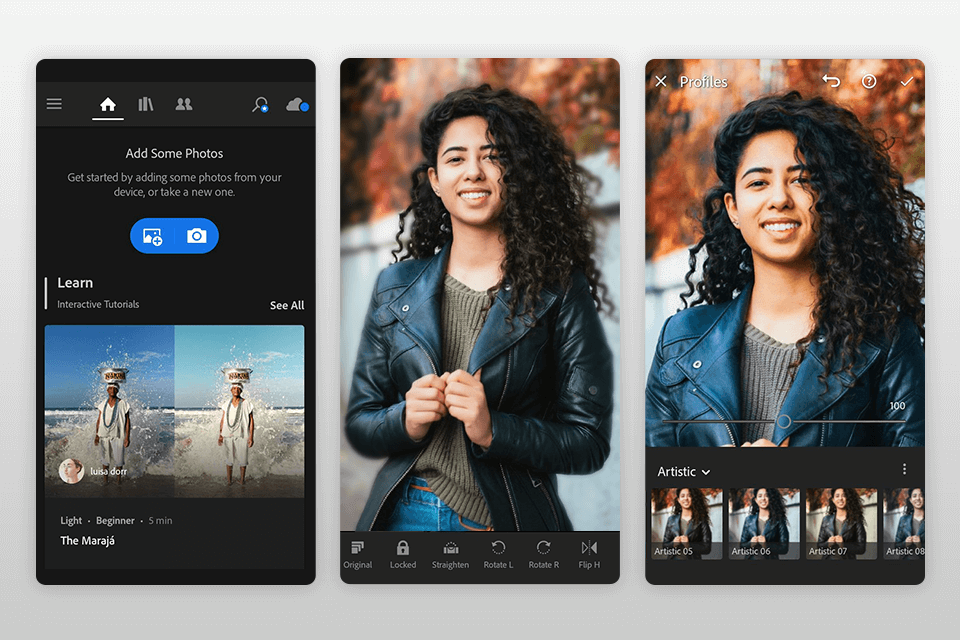
Razsodba: Za razliko od namizne različice, Fotor mobilna aplikacija ponuja dostop do orodij za zameglitev brez registracije. Sliko lahko izboljšate s klasičnimi orodji za ostrino v splošnih nastavitvah, tako da pomaknete en drsnik.
Še en enako učinkovit način za odpravo zamegljenosti je orodje »Struktura«. Zazna strukture brez dotikanja robov slike. To orodje ima dve možnosti ‒ detalizacijo in gradacijo. Če želite počistiti fotografijo, morate povečati podrobnosti.
Registrirani uporabniki dobijo dostop do več kot 100 učinkov, različnih polavtomatskih nastavitev za urejanje obraza in drugih osnovnih orodij. Za razliko od zgoraj omenjenih aplikacij za zamegljene fotografije Fotor ne deluje z datotekami RAW.
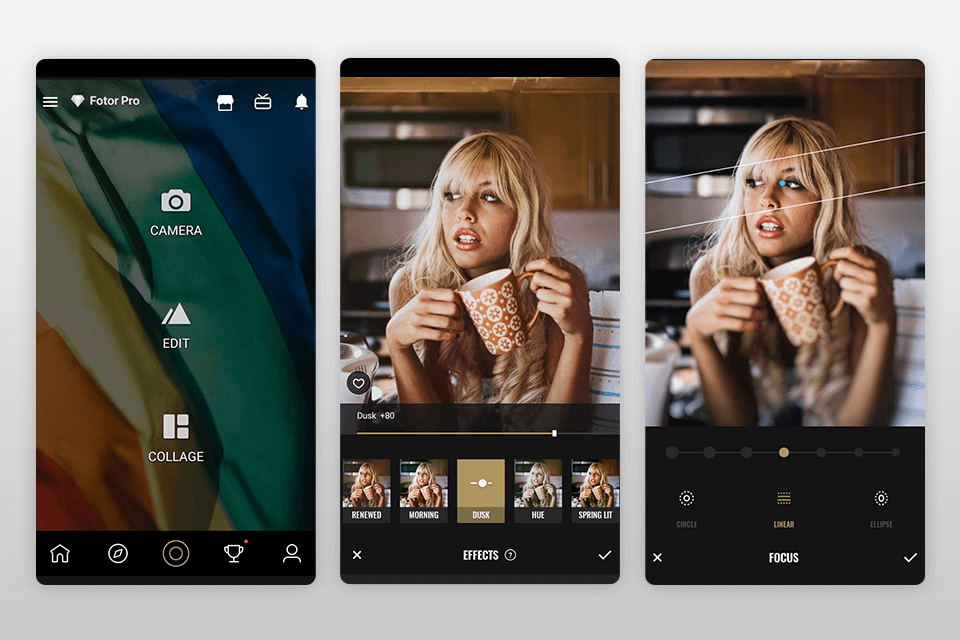
Razsodba: Uporaba Pixlr, lahko izberete orodje »Čopič« in s prsti pobarvate področja, kjer želite izboljšati ostrino/dodati učinek bokeh. Pod ikono kovčka je tudi klasično orodje »Ostrina«. Prilagodite drsnik od 1 do 100, vendar bodite previdni, saj z ostrejšo sliko povečate robove predmetov.
Za te namene obstaja še en drsnik, imenovan "Radius". S to možnostjo lahko nadzirate velikost ostrega območja na robovih. Če združite učinke teh dveh drsnikov, lahko znatno izboljšate svoje slike.
Za naprednejše uporabnike aplikacija zamegljene slike Pixlr ponuja številna napredna orodja in možnosti, vključno s podporo za datoteke RAW, plasti, dvojno osvetlitev, besedilo, učinke, krivulje, avtomatizirana orodja itd.
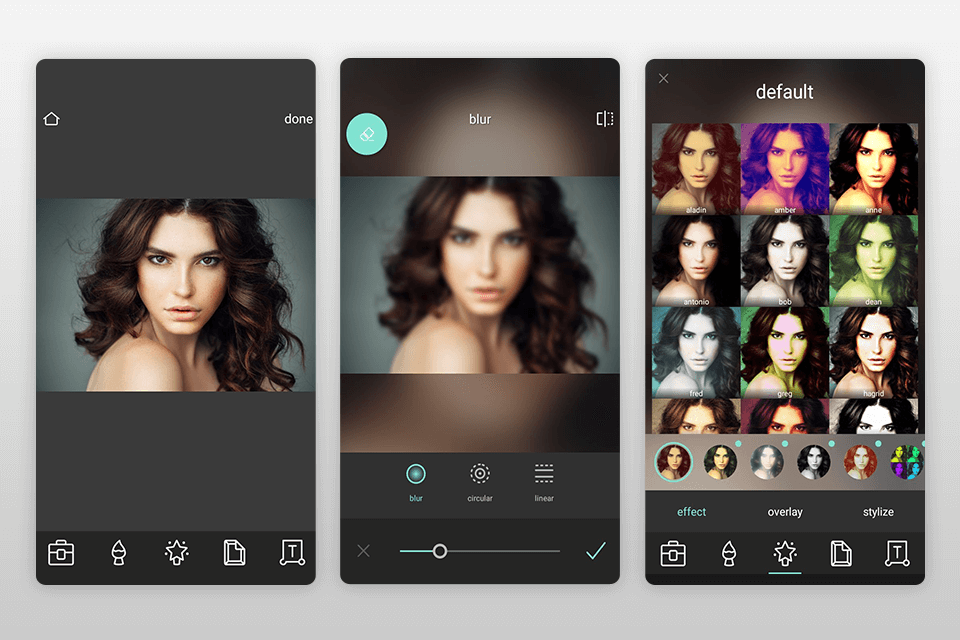
Razsodba: VSCO aplikacija za zamegljene fotografije ponuja običajna orodja, kot sta »Sharpen« in »Clarity«. Če jih želite najti, odprite zavihek z orodji in se malo pomaknite na spodnjo ploščo.
Ko izberete parameter »Sharpen«, prilagodite drsnik od 1 do 100. Ko ste pripravljeni, shranite spremembe s klikom na kljukico in ponovite postopek z orodjem »Clarity«, da zgladite robove.
Urejevalnik vključuje 10 brezplačnih prednastavitev VSCO, ki se lahko uporabljajo za datoteke RAW, in orodja za urejanje fotografij, kot sta kontrast in nasičenost, da bodo vaše slike izstopale. Za dodajanje teksture in posnemanje učinkov analognega filma lahko uporabite orodja za zrnatost in bledenje.
Poleg tega lahko postanete član skupnosti VSCO in dobite dostop do celotne knjižnice prednastavitev VSCO, ki ponuja več kot 200+ učinkov.
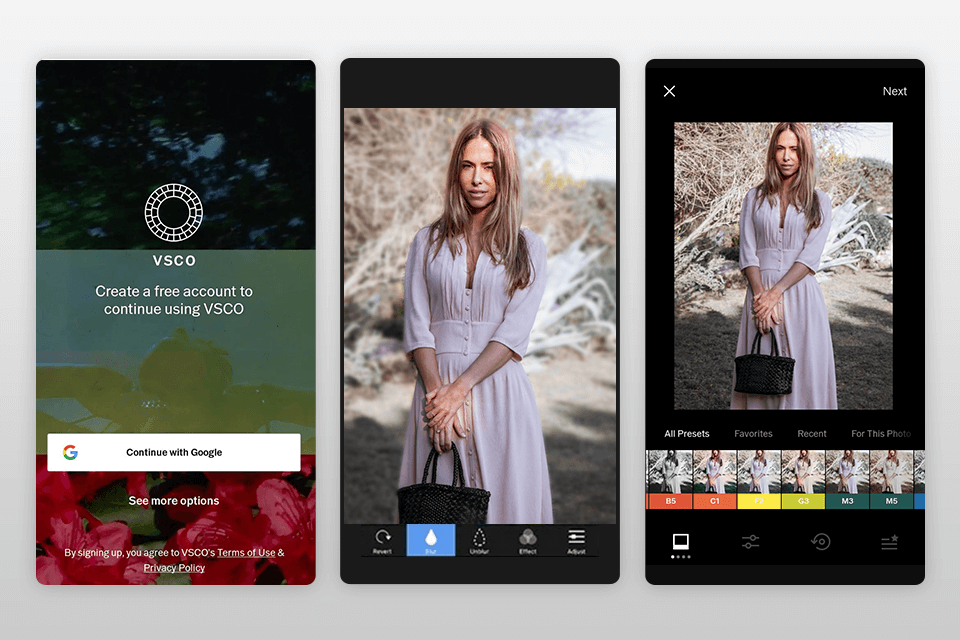
Razsodba: Aplikacija Blur Photos je ena najboljših možnosti za uporabnike iOS-a, če je njihov cilj zamegliti ozadje, obraze ali predmete na slikah, ki natančno odražajo obris čopiča za zameglitev v povečevalnem steklu.
S tako imenovanim čopičem lahko določite potrebno območje slike, ki ga želite zamegliti, kliknete nanj in z drsnikom prilagodite intenzivnost učinka.
Ta aplikacija za zamegljene fotografije ponuja tudi možnosti, kot so filtri, orodja za popravljanje barv, vključno s HSL in urejanjem portretov. Aplikacija Blur Photos omogoča deljenje slik na vseh priljubljenih družabnih mestih z več kliki miške.
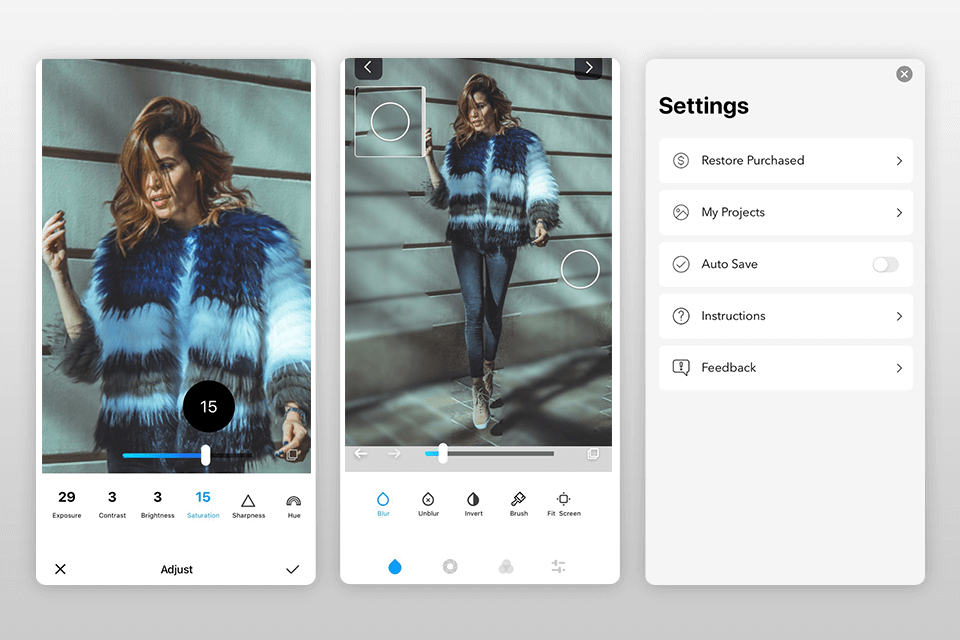
Razsodba: Ta aplikacija je odlično orodje za zameglitev določenega dela slike ali obraza. Samo s prstom morate izbrati območje slike, ki ga želite narediti "podobno slikovni piki" ali zamegljeno, nato pa nastavite velikost čopiča in intenzivnost učinka.
S to aplikacijo za zamegljene fotografije lahko simulirate učinek bokeh ali, nasprotno, naredite sliko ostrejšo, tako da premaknete drsnik za ostrino. Odkrito povedano, tu nismo opazili drugih naprednih funkcij.
Upoštevajte, da lahko učinek bokeh uporabite samo za fotografije JPEG in uvozite dokončane fotografije v galerijo ali družbena omrežja.
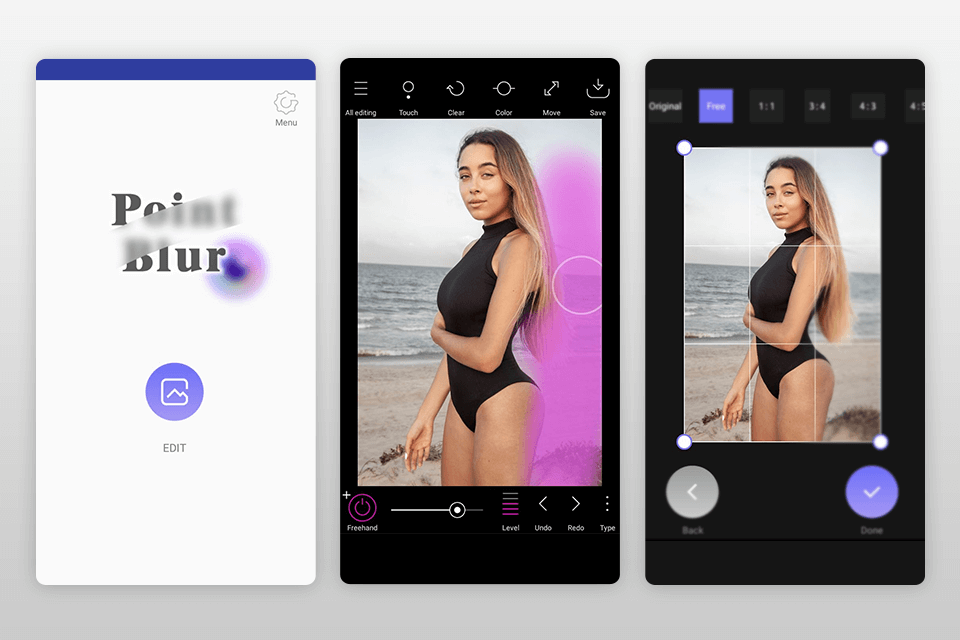
Razsodba: Fotogenic je brezplačen program s 46 orodji za različne namene urejanja slik. Je odlična aplikacija za zameglitev obrazov na fotografijah, dodajanje učinka bokeh ali prilagajanje ostrine ter za bolj podrobno sliko.
Urejevalnik ponuja preprost vmesnik in zanimiva orodja za drsenje. Razlog, zakaj je ta aplikacija na koncu seznama, je, da so v brezplačni različici skoraj vse funkcije omejene.
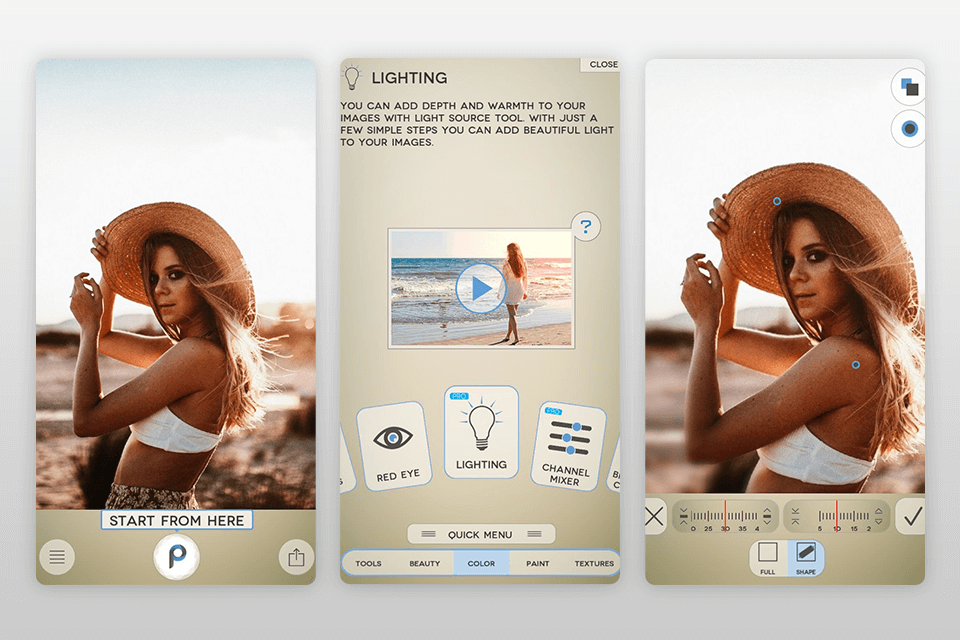
Razsodba: Za popravljanje zamegljenih slik brezplačna različica Lumii ponuja orodje »Ostrina« na glavnem zaslonu. Učinek bokeh lahko okrepite z drsnikom brez možnosti popravka robov. Prav tako lahko povečate stopnjo zrnatosti in povečate kontrast.
Vendar Lumii ne moremo imenovati aplikacije za resnično zamegljene fotografije, ker je glavna naloga tega orodja ustvariti prednastavitve s prekrivanjem popravkov na sliki. Dodate lahko filtre in učinke, prekrivke in okvirje.
Prilagodite lahko svetlost, kontrast, bleščanje, toplino, odtenke, ostrino, osvetlitev, prilagodite krivulje, HSL in uporabite selektivna orodja.
Obstaja tudi plošča z zgodovino, ki omogoča vrnitev na katero koli dejanje in vnos potrebnih popravkov.
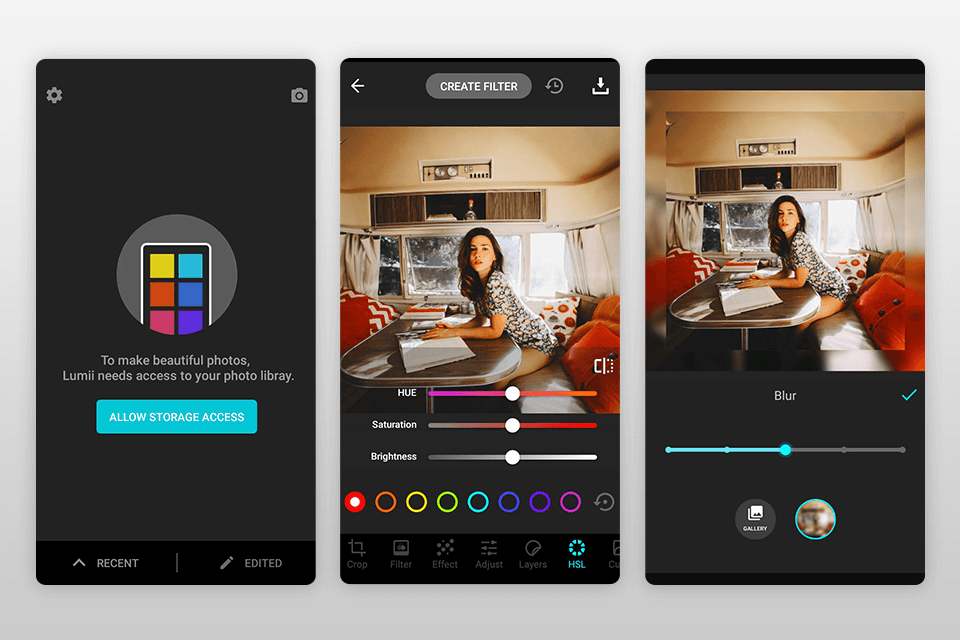
Razsodba: Lensa je prvi urejevalnik fotografij na osnovi umetne inteligence, ki ponuja preprost in fascinanten postopek urejanja slik. Takoj, ko odprete potrebno sliko, jo malo pomaknite, da poiščete orodje »Ostrina« in povlecite drsnik v desno.
Čeprav je spodobna aplikacija za brisanje zamegljenih slik, ne boste našli orodij, kot sta »Struktura« in »Jasnost«; ampak namesto tega lahko prilagodite kontrast, da odstranite nepotrebno svetlobo. Osnovna funkcionalnost orodja je usmerjena v pretvorbo slik v filtre over300, ki spominjajo na umetniške slike s kompleksnimi prehodi.
V načinu za urejanje slik lahko najdete široko paleto orodij, vključno z osvetlitvijo, ostrino, kontrastom, svetlostjo itd.
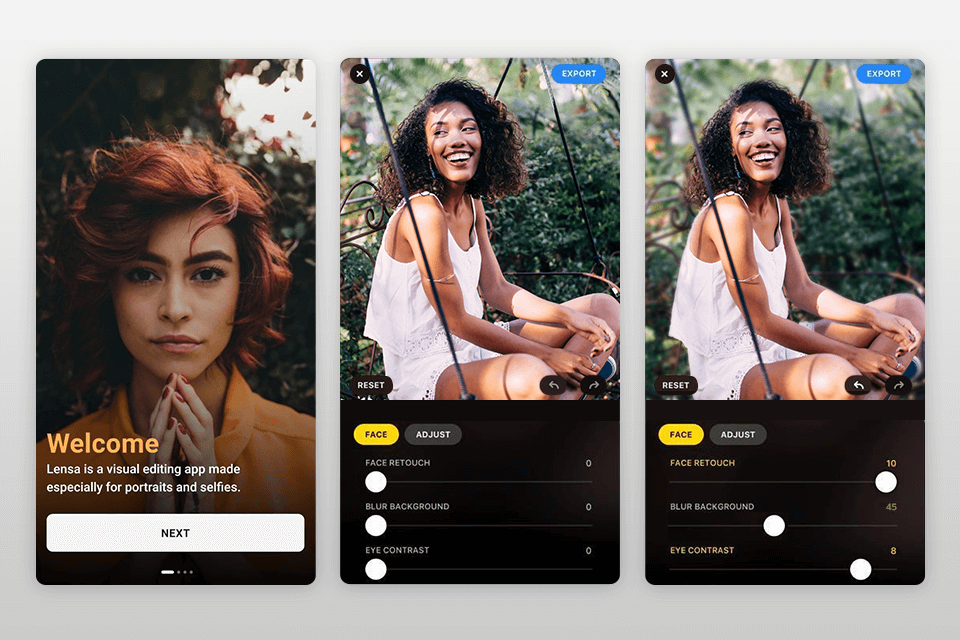
Razsodba: Enhance Photo Quality je preprosta aplikacija za brisanje zamegljenih slik. Je hitro orodje, ki ponuja minimalen nabor dodatnih funkcij za urejanje. Ko odprete sliko v tem programu, takoj vidite ikono »Ostrina«. Ko kliknete nanjo, se prikaže nenavaden drsnik v obliki številčnice ure.
Učinek je zelo intenziven, zato morate disk počasi premikati, dokler ne najdete želene točke in nato kliknite »Uporabi«. Slike "prej in potem" si lahko ogledate s klikom na ikono "A/B".
Med dodatnimi orodji boste našli več učinkov, možnost dodajanja besedila, vinjet in druge osnovne drsnike za prilagajanje barve.